Como instalar o nó.JS no Ubuntu 20.04 fossa focal lts
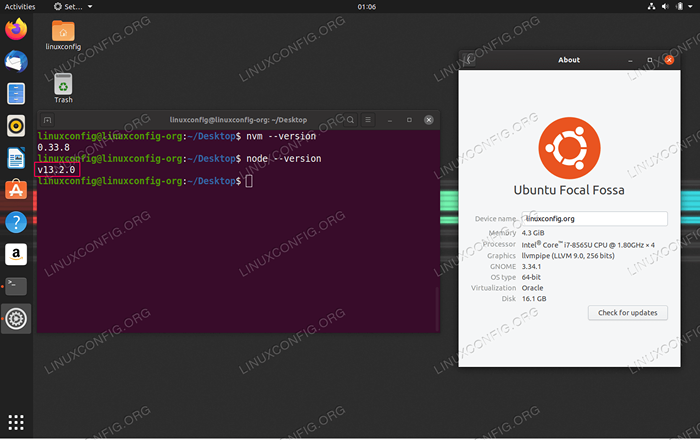
- 3699
- 853
- Howard Fritsch
Se você é um entusiasta do JavaScript, pode estar interessado em instalar o nó.JS, que é um ambiente de tempo de execução JavaScript que executa o código JavaScript fora de um navegador da web. Este guia descreverá um procedimento de instalação do nó.JS e o NVM no Ubuntu 20.04 fossa focal lts.
Neste tutorial, você aprenderá:
- Como instalar o nó padrão.JS
- Como verificar o nó.versão JS
- Como instalar o NVM da fonte
- Como fazer qualquer nó.versão JS por base do usuário
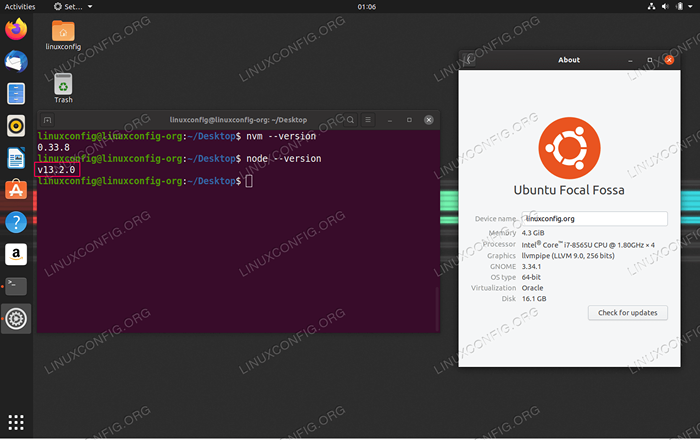 Instalação do nó.JS e NVM no Ubuntu 20.04 fossa focal lts
Instalação do nó.JS e NVM no Ubuntu 20.04 fossa focal lts Requisitos de software e convenções usadas
| Categoria | Requisitos, convenções ou versão de software usada |
|---|---|
| Sistema | Ubuntu instalado 20.04 ou Ubuntu atualizado 20.04 Fossa focal |
| Programas | Nvm, nó.JS |
| Outro | Acesso privilegiado ao seu sistema Linux como raiz ou através do sudo comando. |
| Convenções | # - requer que os comandos Linux sejam executados com privilégios root diretamente como usuário root ou por uso de sudo comando$ - Requer que os comandos do Linux sejam executados como um usuário não privilegiado regular |
Instale o nó.JS no Ubuntu 20.04 LTS fossa focal passo a passo instruções
Instale o nó estável.JS do Ubuntu Respositor
A maneira recomendada de instalar o nó.JS no seu Ubuntu 20.04 LTS focal fossa é usando o apt comando para instalar o nó padrão estável.versão JS do repositório padrão do Ubuntu:
$ sudo apt install nodejs
Depois de instalado, verifique o nó.versão JS:
$ node --version v10.15.2
Instale qualquer nó.versão JS da fonte
Tome as seguintes etapas para instalar qualquer nó.Versão JS no seu Ubuntu 20.04 Sistema por Base do Usuário.
- Como usuário regular, primeiro o gerenciador de instalação do NVM:
$ wget -qo- https: //.GithubUserContent.com/criação/nvm/v0.33.8/instalação.sh | Bash
- Atualize seu ambiente de shell:
$ fonte ~//.perfil
- Verifique a disponibilidade do NVM verificando sua versão:
$ nvm --versões 0.33.8
- Em seguida, liste todo o nó disponível.Versões JS:
$ nvm LS-Remote… V12.13.0 (LTS: Erbium) v12.13.1 (LTS mais recente: Erbium) V13.0.0 v13.0.1 v13.1.0 -> V13.2.0
- Selecione e tome uma nota do nó.Número da versão js Seu desejo de instalar. Uma vez pronto, execute o seguinte comando para instalar qualquer versão desejada. Por exemplo:
$ nvm install 13.2.0
- Verifique o nó instalado.versão JS:
$ node -v v13.2.0
Tutoriais do Linux relacionados:
- Coisas para instalar no Ubuntu 20.04
- Coisas para fazer depois de instalar o Ubuntu 20.04 fossa focal linux
- Coisas para instalar no Ubuntu 22.04
- Ubuntu 20.04 Guia
- Uma introdução à automação, ferramentas e técnicas do Linux
- Ubuntu 20.04 truques e coisas que você pode não saber
- Coisas para fazer depois de instalar o Ubuntu 22.04 Jellyfish…
- Mint 20: Melhor que o Ubuntu e o Microsoft Windows?
- Ubuntu 22.04 Guia
- Mastering Bash Script Loops
- « Como instalar o navegador do Google Chrome no Ubuntu 20.04 Fossa focal
- Como instalar o fio no Ubuntu 20.04 fossa focal linux »

